大家好,关于jellyfin服务器很多朋友都还不太明白,不过没关系,因为今天小编就来为大家分享关于jellyfin远程访问设置的知识点,相信应该可以解决大家的一些困惑和问题,如果碰巧可以解决您的问题,还望关注下本站哦,希望对各位有所帮助!
一、jellyfin建立自己的媒体库
前言
折腾了大概一天,东拼西凑终于还是搞定了。
外网访问那里花费的时间最多。
感慨颇多,前前后后还是做了很久的,必须要好好总结一下。
jellyfin安装
参考的这篇文章群晖NAS安装Jellyfin+TMM*刮削器入门教程,完美硬解,轻松打造家庭影音中心!不敲一行命令轻松部署NAS存储什么值得买。
安装较为简单,且jellyfin使用也比较简单,简单的设置,主要就是添加媒体库就行。
一步步来就行。
因为不需要改造版的硬解码,故重新安装原版jellyfin。
issue
原版和nayn版jellyfin都会爆内存,不过nyan版会自动关机,原本则需手动关机。
故此选择nayn版配合自动启动,能够勉强正常使用,目前不知道什么原因。
硬
推荐使用硬原*后再进行刮削重命名整理一系列操作,更加合理。
使用hlink项目:likun7981/hlink:批量硬创建工具,又能PT做种,又能刮削电影资料(github.)。
因为刮削的缘故,应该有更好的名字以及更好的文件层次分类。
但因为PT,所以不能更改源。
好在Linux支持硬。
简单点说,就是复制,但复制和原本的文件,都是主体,两个文件只占一个存储,但可分别管理。
两个必须同时删除,源文件才会被删除。
资料刮削tmm刮削普通电影
百度tmm的v3版本,v4版本收费。
使用过程简单,按照自己的需求设置,摸索一下就行。
部分没有成功,不知道是不是因为命名的问题。
该文章提到了申请TMDB的api:群晖Nas通过jellyfin搭建本地影音库详细全过程(二):jellyfin影音库信息手动刮削和相关设置(100%扫库成功)- CodeAntenna。
实际测试,提供API后能够更准确的刮削到电影资料,建议注册TMDB获得API。
movie data capture刮削女友资料
使用该项目:Home· yoshiko2/Movie_Data_Capture Wiki(github.)
具体操作看wiki
能够正常使用,能够刮削到大部分日产,但部分国产不行
renamer重命名
使用tmm自动重命名更为方便
但renamer是一个好用的软件,有特殊用途。
演员头像管理女友照片
使用gfriends项目刮削:xinxin8816/gfriends:媒体服务器演员头像仓库(github.)
该项目会出现黑裙jellyfin连接失败
安装原版jellyfin后可以使用
不行,原版主放弃了jellyfin的更新
J*Scraper/Emby.Plugins.J*Scraper: Emby/Jellyfin的一个日本电影刮削器插件,可以从某些网站抓取*信息。(github.)
更换此项目继续尝试
该项目不能被识别,放弃
准备摆烂
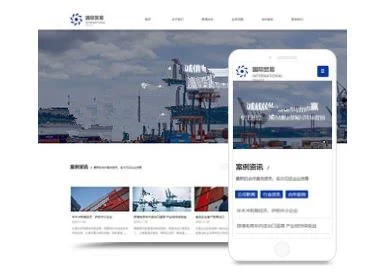
最后关闭了代理
竟然成功了
后面再次尝试又失败了,奇怪。看来好像只能随缘?
解决办法
在config.ini中按照以下配置
关闭所有代理,使用软件自带的通道,能够正常刮削
实验环境:重庆大学教育网ipv6
普通演员照片
一个tmm转jellyfin的小程序:(12条消息) tmm-jellyfin转移演员照片(解决jellyfin演员照片不显示问题)BanBri的*客-CSDN*客jellyfin演员头像
使用方法
在tmm中开启头像刮削后,使用该软件将头像搬运至jellyfin目录下
美化jellyfin
使用以下项目即可
danieladov/jellyfin-plugin-skin-manager: Jellyfin Skin Manager is a plugin that helps you to download and install skins(github.)
背景虚化问题
效果是这样
但我的是
prayag17/JellySkin: Vibrante/minimal Jellyfin CSS using custom Icons and more!!, created for Jellyfin web, can be used by just one line.(github.)
再次尝试新项目
背景问题解决,需要在用户设置中自行开启
logo问题
开启logo后,没有达到预想的效果
logo与封面没有对齐
也不知道是哪里的设置问题,目前没有解决
clash(废弃)
Clash for Windows教程:配置TUN/TAP虚拟网卡,订阅持续更新-技术宅-优质盒子(uzbox.)
开启clash的tun mode为了让gfriend运行,最后失败。
目前不知道TUN和TAP有什么作用
外网访问
这个真的折磨
本来以为简单的开放端口就行了
结果docker的host有大问题,一直搞不定v6,docker的v6被锁了的
然后找了好久,终于才找到一种方法可以实现
反向代理:群晖反向代理设置教程NAS存储什么值得买(smzdm.)
完美实现群晖所有端口的映射
且顺便加上一把小锁改为s,并改变端口映射,使得群晖的安全*得到提高
用kodi做播放器
jellyfin这个播放器感觉解码能力还是有点差
试试用kodi来播放,jelly来管理
Kodi| Documentation- Jellyfin Project
kodi install the jellyfin for kodi
jellfin install the
放弃
kodi太难使用,连接也非常困难!
需要更高解码能力的时候建议使用本地smb
建立全自动化刮削
看到一位大佬的终极自动化搭建文章,很是厉害
一篇全自动化刮削的文章:leishi.io/blog/posts/20...
总结
网上什么都有
但是因为各种因素的干扰
能找到一个真正用上的还是比较困难的
需要大量的资料搜寻和大量的尝试
后记
本篇文章是搭建过程的随手笔记,经过后期整理后形成
不算真正的教程,应该算搭建实录、踩坑、成功展示
二、没有公网IP,如何内网穿透远程访问Jellyfin、私有云
在当今许多运营商缩减公网IPv4资源的背景下,自建私有云服务如OwnCloud、Nextcloud等,或者搭建个人媒体服务器如Jellyfin,远程访问变得复杂。如何轻松实现内网穿透,让这些服务变得远程可用?贝锐花生壳提供了简便的解决方案。
以Jellyfin为例,即使没有公网IP,也能实现远程访问。首先,安装Jellyfin服务端,选择适合你的操作系统,如Windows、Linux或Docker等,可以轻松完成一键安装。接着,进入贝锐花生壳的环节。你需要在贝锐官网客户端并注册账户,然后在你的内网主机或服务器上安装并登录。
内网穿透过程分为三步:首先,安装并登录花生壳客户端,支持Windows、Linux、Mac和嵌入式设备如树莓派、OpenWRT等。其次,在花生壳云端管理平台上,选择“内网穿透”功能,添加映射。选择“网站应用”类型,输入Jellyfin的局域网IP和访问端口。花生壳提供了HTTPS和HTTP映射选项,并能将站点加密为s,避免浏览器警告。
填写完必要信息后,保存设置,花生壳会自动生成一个外网访问域名,从此无论你在何处,都能通过这个域名远程访问你的Jellyfin服务。此外,花生壳还具备访问控制功能,可以限制特定时间、IP、地区等条件下的访问,并支持访问加密,确保服务安全,防止非法访问。
三、jellyfin远程访问设置
如果有固定公网ip就不需要做什么操作,访问,如果有动态公网ip可以使用ddns,如果连动态公网ip都没有那就还剩两个办法,一个是frp之类的穿透,带宽依赖服务器的带宽,服务器费用也高,还有一个就是zerotier之类的udp打洞,p2p直连,速度可以跑满带宽,缺点是延迟高,需要安装客户端,延迟高可以自建moon解决,不过需要安装客户端确实比较麻烦,但是也可以自定义路由表,只需要在路由器上装一个客户端就行了,移动端就老老实实装客户端了,还是很麻烦。
四、Jellyfin:一款好看好用的媒体服务器
Jellyfin,一款备受赞誉的开源媒体服务器,提供了卓越的媒体管理和播放体验。作为跨平台解决方案,它兼容多种设备,包括NAS设备,为家庭打造出一个灵活的流媒体中心。
其资源管理功能强大,借助国内外的抓取源,能构建出美观的电影或电视剧墙,配合高效的硬解码和压缩技术,适应各种设备和环境。新版本10.8更是亮点,支持HDR10和杜比视界视频解码,操作简便,带给用户优质视觉享受。
Jellyfin的界面设计不仅直观,还包含详细信息。剧集页面不仅有每集详情,而且在不同设备上都能流畅运行,包括网页、手机(iPhone/安卓)、电脑(Windows/Mac)和电视(Android机顶盒/Apple TV)。对于网络条件不佳的情况,它支持GPU硬解,减轻CPU压力,确保流畅体验。
在Unraid环境中部署Jellyfin,推荐使用nyanmisaka/jellyfin镜像。在应用商店搜索并安装,如需从Dockerhub获取,只需按照步骤进行,包括修改端口号和媒体库路径。此外,加载显卡驱动也是重要步骤。
使用Jellyfin时,只需输入内网IP和端口号,选择汉语(简体)作为首选语言。接着,设置用户名和密码,添加媒体库并配置刮削选项。播放时,注意硬解设置,确认硬件解码的启用状态,同时监控CPU和GPU占用,保持在合理范围内。
对于刮削速度慢的问题,由于依赖TMDB,可能需要设置代理。在Docker配置中添加代理,具体步骤未详述,但建议使用开源WRT搭建代理。后续,作者将继续分享更多关于NAS的使用体验。
